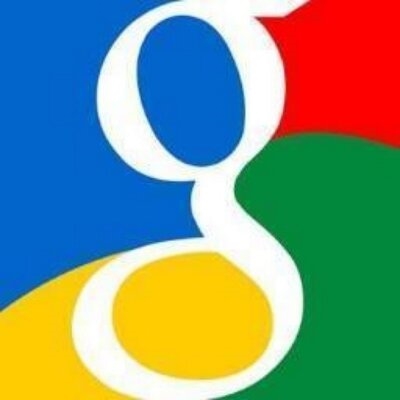جب آپ ٹورٹین ایپلی کیشنز کے ساتھ کام کررہے ہیں، تو مختلف غلطیاں ہوسکتی ہیں، چاہے یہ پروگرام کے آغاز کے ساتھ یا تک رسائی کا مکمل ردعمل ہے. آج ہم آپ کو بتائیں گے کہ ممکنہ طور پر آپ کو ممکنہ طور پر uTorrent غلطیوں میں سے کسی ایک کو درست کرنا ہے. کیش کے اوورلوڈ اور رپورٹنگ کے ساتھ یہ ایک مسئلہ ہے. "ڈسک کیش میں 100٪ زیادہ سے زیادہ اضافہ ہوا".
uTorrent کیش کی غلطی کو ٹھیک کرنے کے لئے کس طرح
معلومات کے لۓ آپ کو اپنی ہارڈ ڈرائیو میں موثر طور پر محفوظ کیا جاسکتا ہے اور اس کے بغیر کسی نقصان کے بغیر ڈاؤن لوڈ کرنے کے لئے، ایک خصوصی کیش موجود ہے. یہ معلومات کو بوجھ دیتا ہے جس میں ڈرائیو کی طرف سے عملدرآمد کرنے کا وقت نہیں ہے. عنوان میں بیان کردہ غلطی اس صورت حال میں پیدا ہوتی ہے جب یہ کیش مکمل ہوجائے گی، اور اعداد و شمار کی مزید بچت صرف کچھ بھی نہیں ہوتی. آپ اس کو کئی آسان طریقے سے حل کر سکتے ہیں. چلو ان میں سے ہر ایک پر قریبی نظر آتے ہیں.
طریقہ 1: کیش میں اضافہ کریں
یہ طریقہ کار تمام پیشکش کی سب سے آسان اور سب سے مؤثر ہے. اس کے لئے، یہ ضروری نہیں ہے کہ کوئی خاص مہارت حاصل ہو. آپ کو صرف مندرجہ ذیل کرنے کی ضرورت ہے:
- uTorrent کمپیوٹر یا لیپ ٹاپ پر چلائیں.
- پروگرام کے سب سے اوپر پر آپ کو نام سے ایک سیکشن تلاش کرنے کی ضرورت ہے "ترتیبات". اس بائیں ماؤس کے بٹن کے ساتھ ایک بار پھر اس پر کلک کریں.
- اس کے بعد، ایک ڈراپ ڈاؤن مینو ظاہر ہوگا. اس میں آپ کو لائن پر کلک کرنے کی ضرورت ہے "پروگرام کی ترتیبات". اس کے علاوہ، اسی افعال کو ایک سادہ کلیدی مجموعہ کا استعمال کیا جا سکتا ہے "Ctrl + P".
- نتیجے کے طور پر، ایک ونڈو آپ کو تمام ٹیچرٹ ترتیبات کے ساتھ کھولتا ہے. کھڑکی کا بائیں حصہ کھولتا ہے، آپ کو لائن تلاش کرنے کی ضرورت ہے "اعلی درجے کی" اور اس پر کلک کریں. وہاں تھوڑا سا نیچے نیسڈ ترتیبات کی ایک فہرست ہوگی. ان میں سے ایک ترتیبات ہو گی "کیشنگ". اس پر بائیں ماؤس کے بٹن پر کلک کریں.
- ترتیبات کھڑکی کے دائیں حصہ میں مزید کارروائیوں کو کیا جانا چاہئے. یہاں آپ کو لائن کے سامنے ایک ٹینک ڈالنے کی ضرورت ہے جسے ہم ذیل میں اسکرین شاٹ میں ذکر کرتے ہیں.
- جب مطلوبہ چیک باکس کی جانچ پڑتال کی جاتی ہے، تو آپ دستی طور پر کیش کا سائز متعین کر سکیں گے. مجوزہ 128 میگا بائٹس کے ساتھ شروع کریں. اگلا، اثرات لینے کے لئے تبدیلیوں کے لئے تمام ترتیبات کو لاگو کریں. ایسا کرنے کے لئے، ونڈو کے نچلے حصے پر بٹن پر کلک کریں. "درخواست دیں" یا "ٹھیک".
- اس کے بعد، صرف uTorrent کے کام کی پیروی کریں. اگر غلطی بعد میں ظاہر ہوتی ہے، تو آپ کیش کا سائز تھوڑا زیادہ بڑھا سکتے ہیں. لیکن یہ ضروری نہیں ہے کہ اس قدر پر زور دیا جائے. ماہرین آپ کے ٹارچ کے نصف سے زائد سے زیادہ آپ کے ٹیکس کی قیمت کو سیٹ کرنے کی سفارش نہیں کرتے ہیں. کچھ حالات میں یہ صرف مسائل پیدا ہوسکتا ہے جس میں پیدا ہوتا ہے.





یہ پوری طرح ہے. اگر اس کا استعمال کرتے ہوئے آپ کیش کو اوورلوڈ کی مسئلہ کو حل نہیں کیا جاسکتا ہے، اس کے علاوہ، آپ مضمون میں بعد میں بیان کردہ کام کرنے کی کوشش کر سکتے ہیں.
طریقہ 2: حد ڈاؤن لوڈ اور اپ لوڈ کی رفتار
اس طریقہ کا جوہر جان بوجھ کر ڈاؤن لوڈ کی رفتار کو محدود کرنے اور ڈیٹا کو اپ لوڈ کرنے کے لۓ ہے جسے آپ کو ٹیوٹورٹ کے ذریعے ڈاؤن لوڈ کیا جاتا ہے. یہ آپ کے ہارڈ ڈرائیو پر لوڈ کو کم کرے گا، اور اس کے نتیجے میں غلطی سے چھٹکارا حاصل ہوسکتا ہے. یہاں آپ کو کیا کرنے کی ضرورت ہے:
- uTorrent چلائیں.
- کی بورڈ پر کلیدی مجموعہ دبائیں "Ctrl + P".
- ترتیبات کے ساتھ کھلی ونڈو میں، ہم ٹیب تلاش کرتے ہیں "رفتار" اور اس میں جاؤ.
- اس مینو میں، ہم دو اختیارات میں دلچسپی رکھتے ہیں - "واپسی کی زیادہ سے زیادہ رفتار" اور "زیادہ سے زیادہ ڈاؤن لوڈ کی رفتار". ڈیفالٹ کی طرف سے، uTorrent میں دونوں اقدار ایک پیرامیٹر ہیں «0». اس کا مطلب یہ ہے کہ ڈیٹا کو زیادہ سے زیادہ دستیاب رفتار پر لوڈ کیا جائے گا. ہارڈ ڈرائیو پر بوجھ کو تھوڑا سا کم کرنے کے لئے، آپ ڈاؤن لوڈ کی رفتار کو کم کرنے اور معلومات کو واپس کرنے کی کوشش کر سکتے ہیں. ایسا کرنے کے لئے، آپ کو مندرجہ ذیل تصویر پر نشان زدہ علاقوں میں اپنی اقدار درج کرنے کی ضرورت ہے.
یہ بالکل وہی نہیں ہے جو آپ کو فراہم کرنے کی ضرورت ہے. یہ سب آپ کے فراہم کنندہ کی رفتار پر، ہارڈ ڈسک کی حالت اور ریاست کے ساتھ ساتھ RAM کی رقم پر منحصر ہے. آپ 1000 سے شروع کرنے کی کوشش کر سکتے ہیں اور اس قدر آہستہ آہستہ اس قدر میں اضافہ کریں جب تک کہ غلطی دوبارہ نہیں آئی. اس کے بعد، پیرامیٹر دوبارہ کم کیا جانا چاہئے. براہ کرم نوٹ کریں کہ میدان میں آپ کو کلوبائٹس میں قیمت کی وضاحت کرنا ضروری ہے. یاد رکھیں کہ 1024 کلوبائٹ = 1 میگاابائٹ.
- مطلوبہ رفتار کی قیمت کو مقرر کرنے کے بعد، نئے پیرامیٹرز کو لاگو کرنے کے لئے مت بھولنا. ایسا کرنے کے لئے، ونڈو کے نچلے حصے پر کلک کریں "درخواست دیں"اور پھر "ٹھیک".
- اگر غلطی غائب ہوگئی تو آپ رفتار میں اضافہ کرسکتے ہیں. ایسا کرو جب تک کہ غلطی دوبارہ نہ ہو. تو آپ زیادہ سے زیادہ دستیاب رفتار کے لئے اپنے آپ کو بہترین انتخاب منتخب کرسکتے ہیں.



یہ طریقہ مکمل کرتا ہے. اگر مسئلہ حل نہیں ہوسکتا ہے اور اس طرح، آپ کو ایک اور اختیار کی کوشش کر سکتے ہیں.
طریقہ 3: فائلوں سے پہلے تقسیم کریں
اس طریقہ کے ساتھ آپ کو اپنے ہارڈ ڈسک پر لوڈ کو کم کر سکتے ہیں. اس کے نتیجے میں، کیش اوورلوڈ کی دشواری کو حل کرنے میں مدد مل سکتی ہے. عمل اس طرح نظر آئے گی.
- uTorrent کھولیں.
- پھر بٹن کا مجموعہ دوبارہ دبائیں. "Ctrl + P" کی ترتیبات ونڈو کھولنے کی بورڈ پر.
- کھلی کھڑکی میں، ٹیب پر جائیں "جنرل". پہلے سے طے شدہ طور پر، یہ فہرست میں پہلی جگہ پر ہے.
- ٹیب کے بہت نیچے کے نیچے کھولتا ہے، آپ لائن دیکھیں گے "تمام فائلوں کو تقسیم کریں". اس لائن کے قریب ایک ٹینک ڈالنا ضروری ہے.
- اس کے بعد آپ کو بٹن دبائیں "ٹھیک" یا "درخواست دیں" صرف ذیل میں. یہ تبدیلیوں کو اثر انداز کرنے کی اجازت دے گی.
- اگر آپ نے پہلے کسی بھی فائلوں کو ڈاؤن لوڈ کیا ہے تو، ہم ان کی فہرست سے ہٹانے اور پہلے ہی ڈاؤن لوڈ کردہ معلومات کو ہارڈ ڈسک سے حذف کرنے کی تجویز کرتے ہیں. اس کے بعد، سرور کے ذریعے دوبارہ ڈیٹا ڈاؤن لوڈ شروع کریں. حقیقت یہ ہے کہ یہ اختیار فائلوں کو ڈاؤن لوڈ کرنے سے پہلے سسٹم کو فوری طور پر مختص کرنے کی اجازت دیتا ہے. سب سے پہلے، یہ کام آپ کو ڈسک ڈسک کے ٹکڑے سے بچنے کے لئے، اور دوسری صورت میں، اس پر لوڈ کو کم کرنے کی اجازت دے گا.


اس پر بیان شدہ طریقہ، اصل میں، ساتھ ساتھ آرٹیکل، ایک اختتام تک پہنچ گیا. ہمیں امید ہے کہ آپ کامیاب ہوگئے، ہماری مشورہ کے شکریہ، فائلوں کو ڈاؤن لوڈ کرنے میں مشکلات کو حل کرنے کے لئے. اگر آپ اب بھی مضامین پڑھنے کے بعد سوالات رکھتے ہیں تو پھر ان سے پوچھیں. اگر آپ نے ہمیشہ حیران کیا ہے کہ آپ کے کمپیوٹر پر آپ کو ٹور انسٹال کیا جاتا ہے، تو آپ کو ہمارے مضمون کو پڑھنا چاہیے، جو آپ کے سوال کا جواب دیتے ہیں.
مزید پڑھیں: آپ کو ٹور انسٹال کیا ہے؟